Ke zfalšování GPS můžete použít bezplatnou aplikaci pro Mac s názvem LocationSimulator Pokémon Go nebo skrýt svou skutečnou polohu na vašem iPhone. Po nastavení stačí připojit telefon k Macu a říct mu, kde chcete „být“. Nepotřebujete útěk z vězení a nemusíte nic instalovat na svůj iPhone.
Každý aplikace v telefonu ji použije jako vaši polohu GPS. Je to užitečné pro zachování soukromí – pokud například zveřejňujete snímky obrazovky online, zakryje vaši skutečnou adresu domova. Vývojáři jej mohou také použít k testování funkcí polohy ve svých aplikacích.
Nejlepší ze všeho je, že potřebujete pouze Mac. LocationSimulator je bezplatný a open source.
Jak předstírat vaši polohu GPS na iPhone

Snímek obrazovky: D. Griffin Jones/Cult of Mac
Chcete-li začít, musíte nainstalovat LocationSimulator. Přejděte na stránku Vydání na GitHubu a stáhnout LocationSimulator.app.zip. V době psaní tohoto článku je nejnovější vydání 0.2.
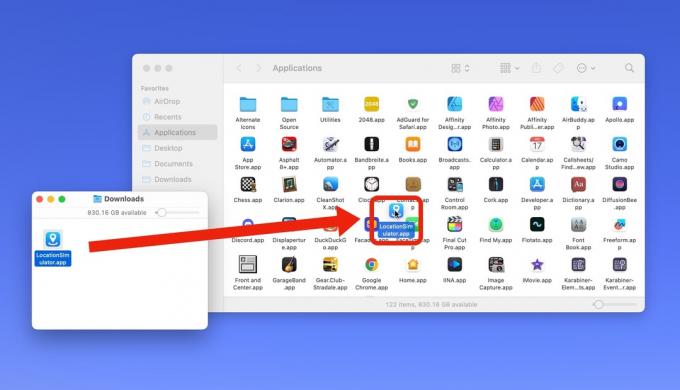
Snímek obrazovky: D. Griffin Jones/Cult of Mac
Instalace je stejně jednoduchá jako přesunutí aplikace do složky Aplikace (⇧⌘A ve Finderu).
Připojte svůj iPhone k počítači. Na postranním panelu byste měli vidět své zařízení. Pokud se na vašem iPhone zobrazí vyskakovací okno s dotazem, zda byste měli svému počítači důvěřovat, klepněte na Důvěra.
Klikněte na svůj iPhone v postranním panelu, kdykoli se objeví.
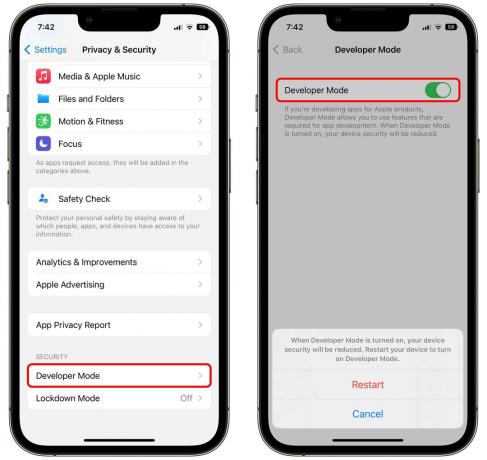
Snímek obrazovky: D. Griffin Jones/Cult of Mac
Pokud váš iPhone používá iOS 16, musíte také zapnout režim vývojáře. Stačí jít Nastavení > Soukromí a zabezpečení > Vývojářský režim (úplně dole). Zapněte jej a váš telefon se restartuje.
Když jej znovu odemknete, budete dotázáni, zda ano super určitě ještě jednou; klepnout Zapnout.
Jak používat LocationSimulator
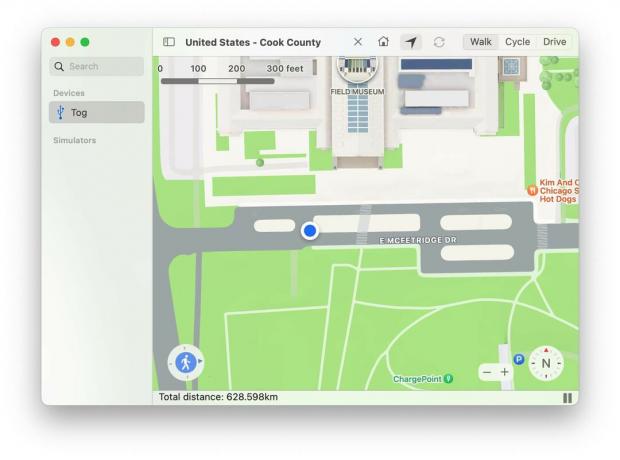
Snímek obrazovky: D. Griffin Jones/Cult of Mac
Kdykoli můžete kliknout na tlačítko Domů na panelu nástrojů a vycentrovat GPS zpět na vaši skutečnou fyzickou polohu.
Kliknutím a podržením navigačního tlačítka vlevo dole můžete volně procházet libovolným směrem. Rychlost můžete nastavit pomocí segmentového ovladače v záhlaví: rychlost chůze, rychlost kola nebo rychlost jízdy.
Stisknutím mezerníku můžete pohyb kdykoli pozastavit nebo obnovit.
Teleport nebo automatická navigace
Chcete-li nastavit nové umístění, přetáhněte mapu nebo zadejte adresu do pole Hledat. Klikněte a podržte na mapě. Budete mít na výběr buď se teleportovat (okamžitě skočit s telefonem na nové místo) nebo navigovat (projíždět GPS libovolnou rychlostí, kterou jste nastavili).
Stiskněte tlačítko automatického zpětného chodu na panelu nástrojů a váš telefon poskočí a vrátí se, až dosáhne konce.
Falešný vstup GPS Pokémon Go
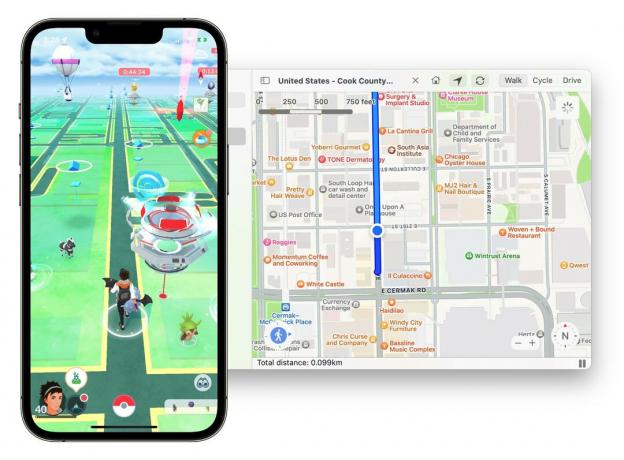
Snímek obrazovky: D. Griffin Jones/Cult of Mac
Pokémon Go je stále oblíbená mobilní hra který se spoléhá na chůzi (nebo, což je ve venkovských oblastech běžnější, jízdu autem) po městě při chytání Pokémonů, sbírání předmětů z místních památek a hraní na časově omezených akcích. Spousta funkcí je vázána na určité části světa nebo konkrétní místa a ne každý má možnost hrát.
Hraní Pokémon Go s LocationSimulator funguje pozoruhodně dobře. Můžete ji nastavit tak, aby chodila po vašem okolí a každá funkce hry funguje přesně tak, jak bylo zamýšleno.
Postupujte opatrně, protože někteří lidé byli zakázáni kvůli nadměrnému falšování polohy. Neobjevujte se na druhém konci světa deset minut poté, co jste právě hráli doma. Pokud chcete, aby byla vaše GPS nastavena někde daleko v zahraničí, před otevřením aplikace znovu zkontrolujte, zda je nastavena.
Nevyhazujte na dálku ostatní hráče z tělocvičen, pokud se do nich právě dostali; nezabírejte jedno z omezených míst někoho osobně při nájezdu. Měli byste být zdvořilí k ostatním.
Vytváření snímků obrazovky, testování funkcí polohy
Pokud potřebujete pro svou práci vytvořit veřejné snímky obrazovky – vytváříte aplikaci, pracujete v marketingu, píšete články s návody – může být důležité předstírat jiné umístění, jako by to bylo místní vy.
Pro všechny účely váš telefon věří, že jste na jakémkoli místě, které nastavíte. Pořizujte snímky obrazovky Počasí, Mapy atd., aniž byste odhalili své domovské město nebo adresu. Šetří mi to hodiny času pečlivým upravováním nebo cenzurováním snímků obrazovky v Pixelmatoru!

